mercury无线路由器怎么设置 mercury无线路由器设置教程
来源:www.uzhuangji.cn 发布时间:2018-08-29 13:15
很多使用mercury无线路由器的人,为了自己网络的安全,想给路由器设置一个复杂些的登录密码以及无线网络的连接密码,但是自己根本知道不怎么设置。今天小编给大家讲解下关于这个无线路由如何设置这方面的知识。一起来看看吧。
1,先打开无线路由器,如果是笔记本电脑的话要确保电脑连接到了路由器。
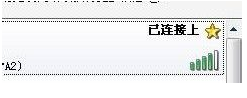
2,任意打开浏览器输入192.168.1.1。
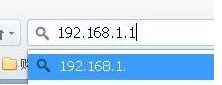
3,回车确认后会出现192.168.1.1登陆界面,在登录对话框中输用户名和密码(出厂设置默认均为“admin”),单击“确定”按钮。
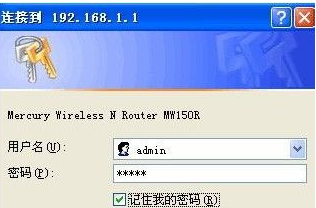
4,登陆后,点击左侧的设置向导。
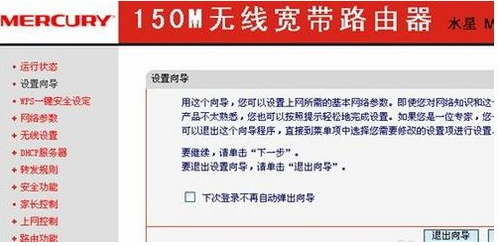
5,单击“下一步”,进入上网方式选择页面。
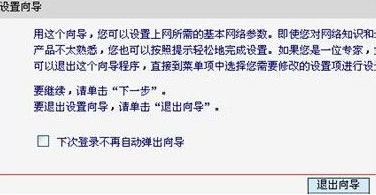
6,除非是光纤固定IP接入,这一般是单位或者小区网,其他接入方式都选第二个,PPPOE。
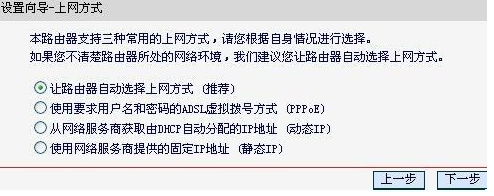
7,点击下一步后,出提示输入上网的账号和密码,这是申请宽带时候给的。
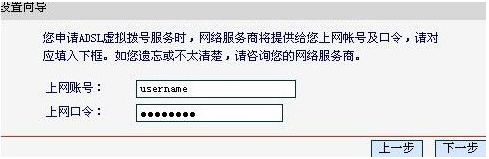
8,如图所示:
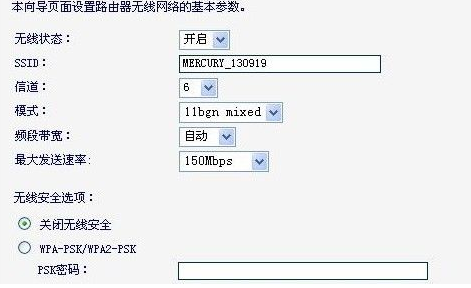
9,单击“下一步”后,会出现设置向导完成界面。点击“重启”后即可完成路由器设置。
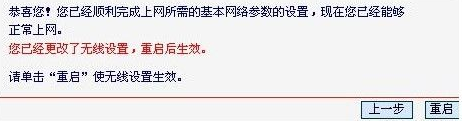
以上就是mercury无线路由器怎么设置 mercury无线路由器设置教程的全部内容了。如果你也想知道如何设置mercury无线路由,可以参考小编上述 内容来解决哦,更多精彩教程请关注u装机官网。
推荐阅读
"电脑TPM是什么意思"
- win11系统怎么安装 win11系统安装方法介绍 2021-07-30
- win11升级怎么绕过TPM win11 TPM开启 2021-07-30
- win7系统运行慢怎么办 系统运行慢解决教程分享 2021-07-30
- win7系统宽带连接错误代码651怎么办 系统宽带连接错误代码651解决教程分享 2021-07-28
win7系统怎么查看系统资源占用情况 查看系统资源占用情况教程分享
- win7系统怎么更换鼠标指针 系统更换鼠标指针教程分享 2021-07-26
- win7系统怎么修改任务栏预览窗口 系统修改任务栏预览窗口操作教程分享 2021-07-26
- win7系统运行速度慢怎么办 系统运行速度慢解决教程分享 2021-03-17
- win7系统怎么清理任务栏图标 系统清理任务栏图标教程分享 2021-03-17
u装机下载
更多-
 u装机怎样一键制作u盘启动盘
u装机怎样一键制作u盘启动盘软件大小:358 MB
-
 u装机超级u盘启动制作工具UEFI版7.3下载
u装机超级u盘启动制作工具UEFI版7.3下载软件大小:490 MB
-
 u装机一键u盘装ghost XP系统详细图文教程
u装机一键u盘装ghost XP系统详细图文教程软件大小:358 MB
-
 u装机装机工具在线安装工具下载
u装机装机工具在线安装工具下载软件大小:3.03 MB










